¿Webflow vs WordPress podría tener competencia el potente CMS?
Publicado: 2020-10-07Tooltester cuenta con el respaldo de lectores como usted. Podemos ganar una comisión de afiliado cuando compra a través de nuestros enlaces, lo que nos permite ofrecer nuestra investigación de forma gratuita.
Todo el mundo ha oído hablar de WordPress, incluso mi madre. Basta con echar un vistazo a cuántas personas lo buscan en Google cada mes. Es una locura: 5.800.000 búsquedas en todo el mundo.

Y sólo para poner eso en contexto, aquí están las mismas estadísticas para Webflow: sus búsquedas en Google representan aproximadamente el 5% de las de WordPress con 298.000.

De hecho, WordPress impulsa el 41% de los sitios web del mundo (¡eso es más de un tercio!).
Webflow vs WordPress no parece una pelea muy justa , te escucho decir. Por otra parte, ¿no todos aman a los desvalidos?
Entonces, ¿qué es Webflow y por qué es una buena combinación para el gigante CMS que es WordPress.org?
Fundada en 2013 en San Francisco, Webflow afirma tener muchas ventajas sobre WordPress, por ejemplo, más libertad creativa, mejor seguridad del sitio y facilidad de uso. También vale la pena mencionar que Webflow tiene una gran cantidad de financiación detrás (¡y una valoración de 2,1 mil millones!), lo que significa que este creador de sitios web definitivamente va en serio.
Así que profundicemos y descubramos de qué está hecha realmente cada una de estas herramientas y cuál es más adecuada para tu proyecto.
* Tenga en cuenta que también existe WordPress. com . Este artículo se centra en la versión de código abierto de WordPress. org .
Webflow vs WordPress: ¿Cuál es la diferencia?
La principal diferencia entre Webflow y WordPress es su enfoque técnico: si bien todos los planes de Webflow incluyen alojamiento, WordPress es una plataforma de código abierto y requiere que usted mismo se encargue de ello. También tendrás que lidiar con cualquier problema técnico que surja.
Mire este breve vídeo para ver una comparación entre Webflow y WordPress:
Facilidad de uso: ¿Qué tan complicadas son estas herramientas?
Si estaba buscando una alternativa a WordPress realmente simple, es posible que Webflow no sea la herramienta adecuada para usted.
Aunque definitivamente es más simple que WordPress en el sentido de que puedes ver los cambios que realizas en tiempo real, la gran cantidad de opciones de personalización lo hace un poco abrumador.
Yo diría que este es un software para usuarios con habilidades avanzadas, diseñadores o personas a quienes les gusta arremangarse y tomarse el tiempo para aprender una nueva herramienta . Lo ideal es que tengas algunos conocimientos de CSS y HTML, ya que los utilizarás para crear tu sitio web.
Dicho esto, Webflow ofrece muchos tutoriales, artículos y un foro comunitario útiles. Una cosa que es bastante útil es el tutorial práctico que recibe al registrarse. Le explica cómo usar el editor haciéndole agregar elementos y darles estilo.
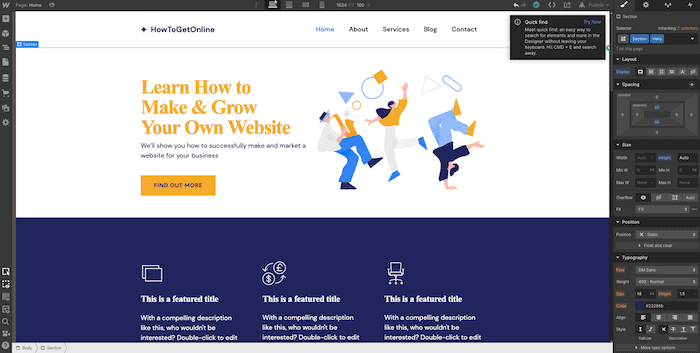
Editor de flujo web
WordPress ya es más complicado desde el principio porque primero debe encontrar un proveedor de alojamiento e instalarlo usted mismo. Algo que WordPress también es conocido por sus extensiones y complementos, pero no siempre son tan fáciles de mantener, así que ten esto en cuenta. "Configúralo y olvídalo" definitivamente no es la actitud que debes tener al ejecutar un sitio de WordPress.
De hecho, deberás estar atento a las actualizaciones de complementos necesarias y también a las publicadas por el propio WordPress. A veces, una simple actualización puede cambiar drásticamente la apariencia de su sitio web, lo que significa que deberá solucionarlo rápidamente o tener un desarrollador a mano.
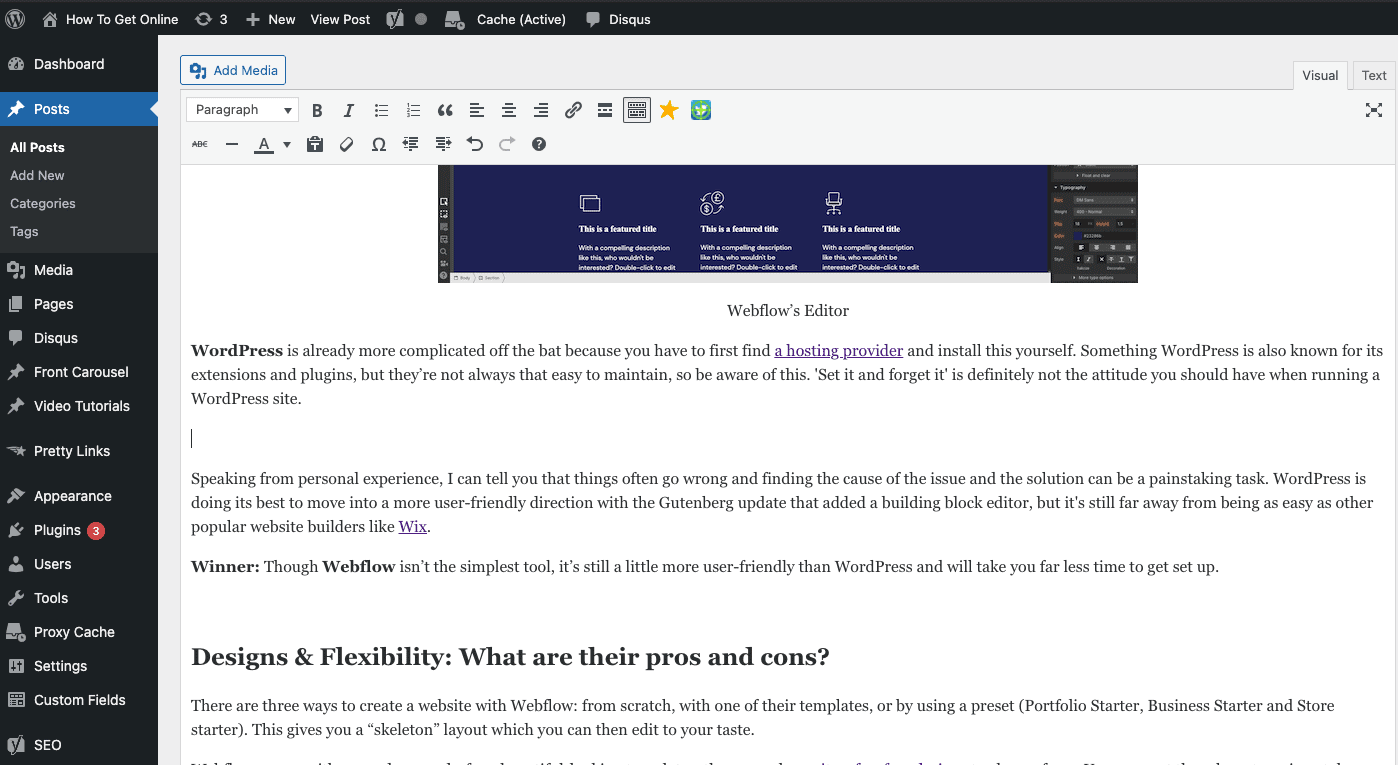
Editor clásico de WordPress (con el que se creó esta publicación de blog)
Hablando por experiencia personal, puedo decirles que a menudo las cosas salen mal y encontrar la causa del problema y la solución puede ser una tarea ardua. WordPress está haciendo todo lo posible para avanzar hacia una dirección más fácil de usar con la actualización de Gutenberg que agregó un editor de bloques de construcción, pero aún está lejos de ser tan fácil como otros creadores de sitios web populares como Wix.
Ganador: aunque Webflow no es la herramienta más sencilla, sigue siendo un poco más fácil de usar que WordPress y le llevará mucho menos tiempo configurarla.
Webflow vs WordPress: diseños y flexibilidad
Hay tres formas de crear un sitio web con Webflow: desde cero, con una de sus plantillas o utilizando un ajuste preestablecido (Portfolio Starter, Business Starter y Store Starter). Esto le brinda un diseño "esqueleto" que luego puede editar a su gusto.
Webflow viene con alrededor de 500 plantillas hermosas y sin código. Hay bastantes diseños gratuitos para elegir, y los temas premium oscilan entre $19 y $149. Puedes ordenarlos por categorías, estilo, características o tipo (básico, CMS o comercio electrónico).

Plantillas de flujo web
Asegurarse de que su sitio web responda a dispositivos móviles es fácil, ya que el editor le permite obtener una vista previa y realizar cambios en la versión para tableta y móvil. Aquellos que conocen CMS y HTML encontrarán que tienen bastante flexibilidad al diseñar su sitio.
Una cosa a tener en cuenta es que el código existente no se puede importar a Webflow, aunque puedes importar tu sitio de WordPress existente (más sobre esto a continuación).
Con WordPress, si conoce CSS y HTML, o si no le importa dedicar unas horas a averiguar cómo modificar el código de su plantilla, puede obtener exactamente el sitio web que desea. Hay toneladas de temas responsivos de WordPress en línea, que generalmente cuestan entre $ 30 y $ 60 (recomiendo mirar Elegant Themes o Themeforest).
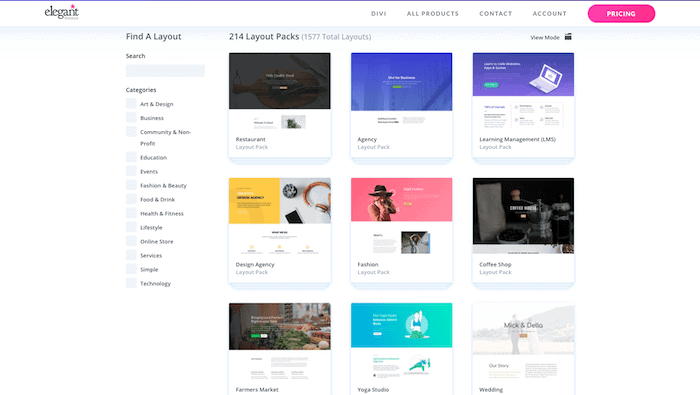
Temas elegantes
Cuando se utiliza un tema en WordPress, tiende a crear código inflado en el backend que podría hacer que su sitio web funcione más lento, genere errores o falle por completo, lo cual es otra razón para tener un desarrollador a mano.
Ganador: Es complicado... En términos generales, aquellos que opten por Webflow o WordPress tendrán algunos conocimientos de CSS y HTML, en cuyo caso podrán personalizar su sitio según sus deseos. Voy a llamar a esto un empate. 2-1 a Webflow.
Comercio electrónico: agregar una tienda en línea
Con Webflow, necesitarás comprar uno de sus planes de comercio electrónico, que comienzan desde $29 por mes (incluye 500 artículos). Debido a que los precios se basan en la cantidad de artículos que puede vender, las tiendas más grandes deben estar preparadas para desembolsar mucho dinero.
Hay una función de tienda en línea directamente integrada en el editor, lo que hace que agregar una sea muy fácil; de hecho, le brinda una guía de 12 pasos a seguir. Los impuestos se calculan automáticamente para usted y puede ofrecer pagos a través de PayPal y Stripe.
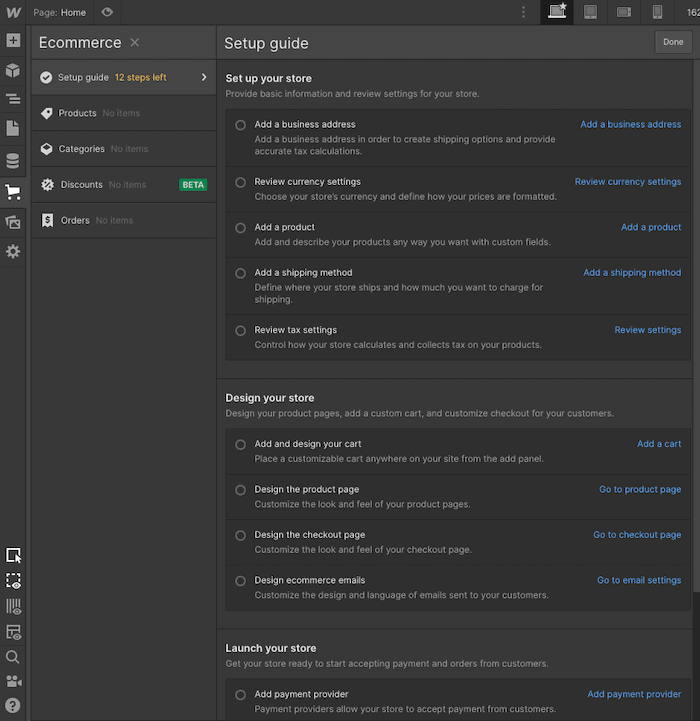
Webflow: agregar una tienda en línea
Con un sitio web de WordPress, necesitarás utilizar un complemento de terceros. Me gusta mucho el complemento WooCommerce porque te brinda mucha libertad. También es gratuito, aunque hay que pagar por funciones adicionales como las pasarelas de pago Authorize.net CC.
Ganador: Para una tienda pequeña, estará bien con Webflow, pero a medida que comienza a crecer, el costo adicional no es tan atractivo. Si es ambicioso con respecto a su comercio electrónico y desea una solución con todas las funciones, WordPress + WooCommerce es difícil de superar. Puntuación: 2-2.
SEO: ¿Webflow es mejor que WordPress para SEO?
Es muy importante asegurarse de que el CMS o el creador de sitios web que utilice esté optimizado para SEO. Debido a su flexibilidad general, Webflow es bastante compatible con SEO; le permite editar el título de la página, la URL y las descripciones. También puedes configurar redirecciones 301, pero necesitarás un plan pago para ello.
WordPress viene con algunas opciones, pero recomiendo agregar un complemento para obtener capacidades SEO completas. Yoast SEO, por ejemplo, es una herramienta gratuita muy poderosa.
Eche un vistazo a la siguiente tabla para ver cómo se comparan Webflow y WordPress.
Capacidades de SEO de Webflow frente a WordPress
| factor de clasificación | flujo web | WordPress |
|---|---|---|
| Título de la página | Personalizable para todas las páginas. | Personalizable mediante complemento |
| Metadescripción | Personalizable para todas las páginas. | Personalizable mediante complemento |
| Personalizar URL | Personalizable para todas las páginas. | Personalizable mediante complemento |
| Encabezamientos | Personalización completa | Personalización completa |
| Atributos alternativos de imágenes | Personalizable | Personalizable |
| Redirecciones 301 | Disponible | Gestionado externamente (por ejemplo, a través de un proveedor de alojamiento o un complemento) |
| Etiquetas canónicas | Disponible | Personalizable mediante complemento |
| cifrado SSL | Disponible en todos los planes | Necesita configurarlo externamente |
| Instrucciones del motor de búsqueda | Disponible | Disponible |
| Añadir Google Analytics | Vea las instrucciones | Agregado mediante complemento o manualmente |
| Agregar la consola de búsqueda de Google | Vea las instrucciones | Agregado mediante complemento o manualmente |
| Conclusión | Excelente para SEO | Lo mejor que puede ser si se agregan complementos |
Ganador: Como ambos son excelentes para SEO, le daré un punto a cada uno aquí. 3-3.
Webflow vs WordPress: ¿Cuál es la mejor plataforma para blogs?
Es posible configurar un blog con Webflow; sin embargo, debido a que debe integrar todas las funciones que desea manualmente, no es el proceso más simple y le llevará algo de tiempo. También diría que si no tienes experiencia en diseño, esto te resultará complicado. Dicho esto, los creadores de contenido expertos en diseño encontrarán que Webflow les brinda una gran libertad creativa.

Webflow CMS: creación de un blog utilizando colecciones
WordPress se creó originalmente para blogs, lo que significa que viene con la mayoría de las funciones que necesitarás desde el primer momento. No necesariamente necesitarás configurar el backend como lo haces con Webflow, ya que se te presentará este editor donde podrás editar en modo visual o HTML.
Como el aspecto de tu blog depende del tema que estés utilizando, deberás asegurarte de que sea compatible con el estilo y las funcionalidades que deseas; a veces tendrás que modificar las cosas manualmente.

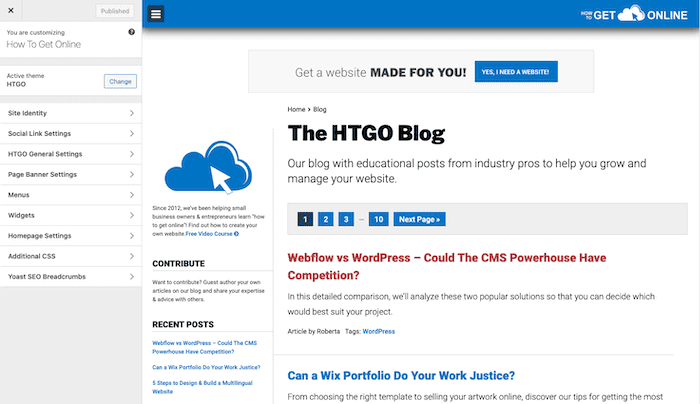
Personalizar una página de blog de WordPress
Ganador: Debido a su enfoque más simple, aquí tendré que optar por WordPress. 3-4 a WordPress.
Soporte: ¿Recibiré alguna ayuda?
Webflow ofrece una gran variedad de videotutoriales, guías detalladas paso a paso y clases en Webflow University. Ofrece soporte por correo electrónico para cuentas pagas y ayuda priorizada para cuentas de equipo. Los clientes que no pagan tendrán que conformarse con el foro de soporte de la comunidad, aunque las preguntas parecen ser respondidas con bastante frecuencia.
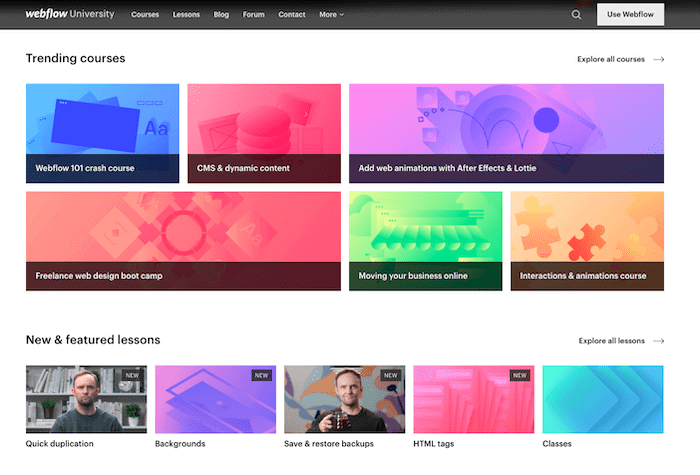
Universidad de flujo web
En pocas palabras, WordPress no tiene ningún soporte oficial. Puede encontrar lo que necesita en los foros de la comunidad, pero espere que las respuestas sean impredecibles y, a veces, enterradas en toneladas de comentarios. Sin embargo, si está dispuesto a gastar más de $20 por mes en un host dedicado de WordPress como el WP Engine o Kinsta antes mencionado, también recibirá soporte básico de WordPress.
Ganador: Webflow gana esta ronda ya que no hay soporte oficial de WordPress. 4-4.
Migrar de WordPress a Webflow (y viceversa)
Pasar de un sitio de WordPress a Webflow es absolutamente posible. Webflow simplifica este proceso al permitir a los usuarios cargar un archivo CSV que incluye el contenido de su sitio. Con este método, puede incorporar cientos de publicaciones a Webflow en minutos.
En el caso de WordPress, encontrarás muchos complementos que exportan a CSV.
Puede probar el proceso de importación de forma gratuita con un CSV de 50 elementos o menos. Descubra más aquí.
También es posible migrar de Webflow a WordPress, aunque existen algunas advertencias. Si tiene un plan Workspace, podrá exportar HTML, CSS, activos y Javascript desde cualquiera de sus sitios web de Webflow. Luego puedes alojarlo con WordPress u otro CMS.
Sin embargo, no podrá exportar los siguientes elementos automáticamente:
- Contenido CMS (como páginas de eventos)
- Contenido de comercio electrónico (como páginas de productos)
- Búsqueda de sitio
- Formularios
- Protección de contraseña
Ganador: Los numerosos complementos de WordPress le brindan diferentes opciones para exportar contenido, lo que facilita el proceso de exportación en general.
Aplicaciones y complementos: mejore la funcionalidad de su sitio
Webflow ofrece una gran cantidad de integraciones con todo, desde CRM hasta herramientas de marketing por correo electrónico; también puede enviar su propia integración y agregar una API a su sitio.
Curiosamente, Webflow ofrece un complemento que le permite crear sus páginas en Webflow y publicarlas directamente en su sitio de WordPress; esto podría beneficiar a aquellos que buscan un editor alternativo pero desean mantener su sitio en WordPress.

Complementos de WordPress
WordPress es conocido por sus complementos (por ejemplo, redes sociales, formulario de contacto, SEO, etc.): puedes encontrar una solución para básicamente todo. En términos de costo adicional, hay muchos complementos gratuitos, aunque algunos pueden resultar bastante costosos.
Una vez más, es posible que necesites un poco de conocimiento técnico para actualizarlos/instalarlos. Por ejemplo, WPML es nuestro complemento para gestionar varios idiomas. Es muy poderoso, aunque esto significa que también es muy complicado, y de vez en cuando crea conflictos con otros complementos que uso.
Una gran ventaja de usar WordPress es que si el complemento que necesitas aún no existe, puedes contratar a un desarrollador para que lo cree por ti, ya que WordPress te brinda acceso completo al código.
Ganador: WordPress toma este punto aquí debido a su variedad de complementos. ¡Siempre podrás encontrar una solución! 4-6 a WordPress .
Copia de seguridad y restauración: ¿Quién me lo pone más fácil?
WordPress ofrece una multitud de formas de hacer una copia de seguridad de su sitio y restaurarlo a versiones anteriores. De hecho, muchos proveedores de alojamiento de WordPress ofrecen esto como parte de sus paquetes, y las copias de seguridad generalmente se crean cada 24 horas. De lo contrario, necesitarás instalar un complemento adicional (por ejemplo, Jetpack, UpdraftPlus) para poder crear copias de seguridad automáticas periódicas de tu sitio, generalmente con un costo adicional.
En este sentido, Webflow lo pone mucho más fácil. Su función de copia de seguridad está integrada en la herramienta, sin necesidad de instalar ningún complemento adicional. Además, si opta por un plan pago, obtendrá copias de seguridad ilimitadas, todas incluidas de forma gratuita.
Las copias de seguridad se crean automáticamente cada décimo guardado automático, pero también puedes optar por crear copias de seguridad manuales con un sencillo atajo de teclado. También se crea una copia de seguridad automática cuando restauras a una versión anterior (en caso de que cambies de opinión).
Sin embargo, lo que realmente nos gusta es que tienes la posibilidad de obtener una vista previa de cualquier copia de seguridad, para que sepas exactamente a qué versión del sitio volverás. Obtenga más información sobre las copias de seguridad de Webflow aquí.
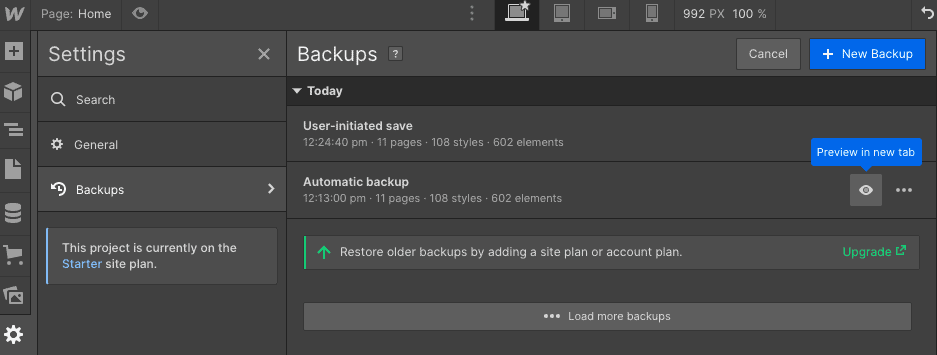
Copias de seguridad de Webflow (el plan Starter gratuito le permite restaurar a las 2 últimas versiones)
Ganador: con funciones de copia de seguridad nativas y una práctica función de vista previa, tenemos que darle esta ronda a Webflow .
Gestión de equipos: ¿Cómo puedo gestionar usuarios y permisos?
Si está considerando Webflow o WordPress, es probable que necesite crear varios sitios web, ya sea para otros clientes o para sus propios proyectos.
En este caso, es importante entender qué funciones de gestión de equipos ofrece cada uno. Después de todo, ¡no querrás otorgar permisos incorrectos a las personas equivocadas!
Este es un escenario que Webflow ha cubierto. Cuando opta por uno de sus planes Workspace, no solo puede crear varios sitios web, sino que también puede agregar colaboradores adicionales. Los permisos se pueden definir tanto a nivel del espacio de trabajo (puede considerarlo como una "carpeta" que puede contener varios sitios/proyectos) como también por sitio.
Si bien no puedes establecer permisos a nivel de sitio a nivel granular (algo que los competidores como Wix hacen extremadamente bien), puedes optar por asignar a los colaboradores uno de los siguientes roles:
- Administrador del sitio
- Puede diseñar y publicar
- Puede diseñar (pero no publicar cambios en el sitio en vivo)
- También se pueden agregar editores invitados, con acceso únicamente al contenido del CMS (como páginas de blog)
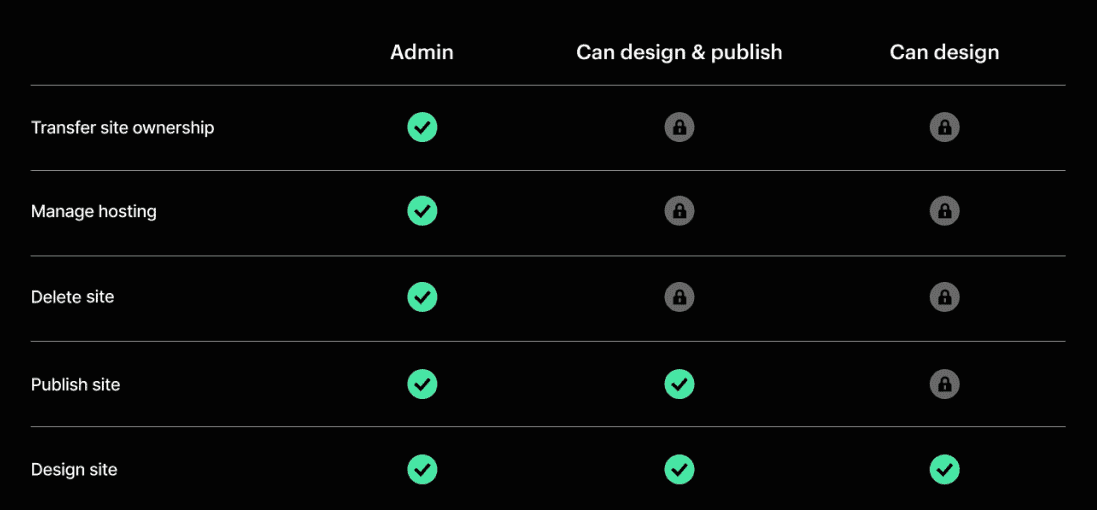
Roles y permisos en Webflow
Y, a nivel del espacio de trabajo, a las personas se les pueden asignar permisos relacionados con la cuenta. Por ejemplo, puede restringir los permisos de facturación (como la capacidad de editar la configuración de la factura) eligiendo la función correspondiente.
WordPress también te permite asignar roles a diferentes usuarios, pero su enfoque para la gestión de equipos es mucho más flexible. Por un lado, ofrece 6 roles diferentes de forma predeterminada, desde superadministrador hasta suscriptor. Cada uno de estos viene con permisos predefinidos (o capacidades, como los llama WordPress), pero en realidad se pueden agregar o eliminar según sea necesario.
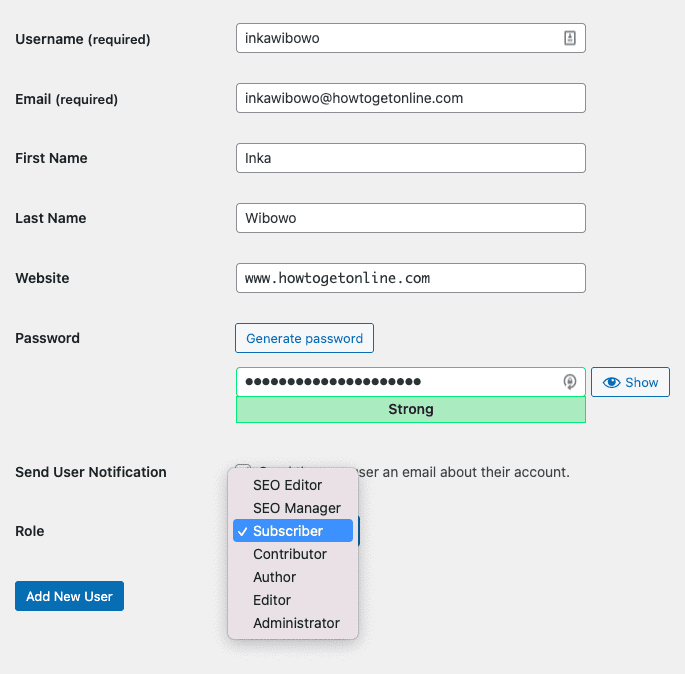
Asignar roles de usuario en WordPress
Incluso hay complementos que puedes instalar para personalizar aún más los permisos, por ejemplo, para usuarios individuales.
Ganador: si bien las funciones de gestión de equipos de Webflow probablemente sean lo suficientemente buenas para la mayoría de los proyectos, las funciones de personalización completa de WordPress le dan la ventaja.
Precios: ¿Cuál es más barato Webflow o WordPress?
Webflow ofrece diferentes tipos de planes: planes de sitio y planes de espacio de trabajo.
Los planes de sitio son para aquellos que desean crear sitios web únicos como blogs, portafolios, sitios web comerciales, etc. y los planes de espacio de trabajo le permiten crear múltiples proyectos (un diseñador web o una agencia elegiría este, por ejemplo).
Dentro de esta estructura, puede tener sitios web estándar o sitios de comercio electrónico. Por supuesto, dependiendo de las características que requieras, los precios pueden variar bastante.
Para ser honesto, la estructura de precios de Webflow es bastante complicada debido a la gran cantidad de planes disponibles. Para darle una idea, un plan de sitio básico le costará $12 al mes y si desea crear un blog completo, entonces deberá pagar $23 .
Si desea crear una tienda en línea, se le cobrarán $29 por hasta 500 artículos o $74 por hasta 1000 artículos , 10 cuentas de personal y sin tarifas de transacción. Por supuesto, hay más opciones, puedes verlas en nuestra guía de precios de Webflow.
Un sitio de WordPress es técnicamente gratuito. Sin embargo, debes pagar por el hosting. Si tienes un sitio muy pequeño, esto puede costar tan solo $4 por mes con Dreamhost. Sin embargo, los sitios más grandes, donde el tiempo de actividad y la velocidad son cruciales, deberían esperar pagar alrededor de $29 por mes por un hosting de calidad de WordPress administrado que se encargue de las actualizaciones (por ejemplo, WP Engine; vea esta reseña aquí).
Otra cosa importante que debes tener en cuenta es cuánto tendrás que pagarle a un desarrollador por los ajustes personalizados que necesites.
Ganador: Como puede ver, los precios realmente pueden variar según el tipo de proyecto que tenga y su tamaño. Sin embargo, la flexibilidad que obtienes con WordPress es difícil de superar, razón por la cual es el punto aquí.
¡Eso lleva las puntuaciones a 5-8 para WordPress!
Alojamiento web
Lo bueno de Webflow es que todos los planes incluyen monitoreo de alojamiento las 24 horas, los 7 días de la semana y certificados SSL, lo que significa que no tendrá que preocuparse por ese lado de las cosas.
Por supuesto, con WordPress necesitarás comprar una suscripción y monitorearla tú mismo. Aunque podrías ahorrar dinero haciéndolo así, mucha gente prefiere no tener que preocuparse por ello.
Ganador: En este caso, depende de si quieres encargarte de esto tú mismo o dejarlo en manos de tu CMS.
Webflow vs WordPress: nuestros pensamientos finales
Ahí lo tienes, nuestra comparación entre Webflow y WordPress. Sé que fue mucho lo que asumir, así que permítanme recapitular.
Ventajas de usar Webflow
- Facilidad de uso: Webflow, una mezcla entre un creador de sitios web clásico y un CMS, ofrece una solución ligeramente más fácil de usar para usuarios avanzados que tienen dificultades con WordPress.
- Sin opciones de diseño de código: los diseñadores apreciarán el editor más visual y las amplias opciones de personalización. Al ofrecer 500 plantillas sin código para una amplia variedad de tipos de negocios, tendrá mucho para elegir.
- SEO: los especialistas en marketing estarán muy satisfechos con las capacidades de SEO.
Contras de usar Webflow
- Costos adicionales para el comercio electrónico: si busca mantener bajos los costos, estará mejor con WordPress.
Ventajas de usar WordPress
- Plataforma de blogs más sencilla: WordPress también tiene excelentes capacidades de SEO y es una plataforma de blogs mucho más sencilla.
- Flexibilidad ideal para proyectos más grandes: su lista interminable de complementos y temas brinda a los usuarios de WordPress mucha flexibilidad y control, lo que lo convierte en una excelente opción para tiendas en línea y grandes proyectos con diversas necesidades.
- Buena opción para comercio electrónico: WordPress se integra perfectamente con WooCommerce o Magento, que son excelentes soluciones para proyectos de comercio electrónico más grandes.
- Tú decides cuánto pagas: Sin precios fijos, puedes invertir tanto o tan poco como quieras en tu proyecto. WordPress te da más libertad a este respecto.
Contras de usar WordPress
- Soporte: No hay soporte oficial disponible con WordPress.
- Solución más compleja : esta opción se recomienda para los más expertos en tecnología, ya que es posible que necesites editar HTML o CSS, y es muy probable que necesites tener un desarrollador a mano para arreglar cualquier cosa que se rompa.
Como es una decisión tan reñida, dejaré que usted tome la decisión final según sus propios requisitos.
Recomendamos probar Webflow de forma gratuita antes de hacer todo lo posible.
Si desea comenzar con WordPress, me gustan mucho los planes administrados de WordPress de Dreamhost.
Si tiene alguna pregunta o desea compartir su experiencia, déjenos un comentario a continuación.

